- Avaa Apple ID
- Ohita iCloud-aktivointilukko
- Doulci iCloud -lukitustyökalu
- Factory Unlock iPhone
- Ohita iPhone-pääsykoodi
- Nollaa iPhone-salasana
- Avaa Apple ID
- Avaa iPhone 8 / 8Plus
- iCloud-lukituksen poisto
- iCloud Unlock Deluxe
- iPhone Lukitse näyttö
- Avaa iPad
- Avaa iPhone SE
- Avaa Tmobile iPhone
- Poista Apple ID -salasana
iCloud-ohitusopas - Kuinka ohittaa iCloud-aktivointi
 Päivitetty Lisa Ou / 21. kesäkuuta 2021 16:30
Päivitetty Lisa Ou / 21. kesäkuuta 2021 16:30iCloud-aktivointilukko on suojausominaisuus, joka on suunniteltu pääasiassa suojaamaan kaikkia henkilökohtaisia tietoja ja yksityisyyttäsi iPhonessa tai iPadissa, varsinkin kun se katoaa tai varastetaan. Kun iCloud-aktivointilukko on käytössä, voit lukita iOS-laitteen etänä iCloudin kautta. Lisäksi se auttaa laitteen sijaintia.
Kuitenkin on myös yleinen tilanne, että unohdit aktivointilukon tunnistetiedot tai saat vain toisen käden iPhonen tai iPadin, jonka alkuperäinen omistaja ei irrottanut aktivointilukkoa iCloud-tililtä. Siinä tapauksessa sinun on poistettava iCloud-aktivointilukko.
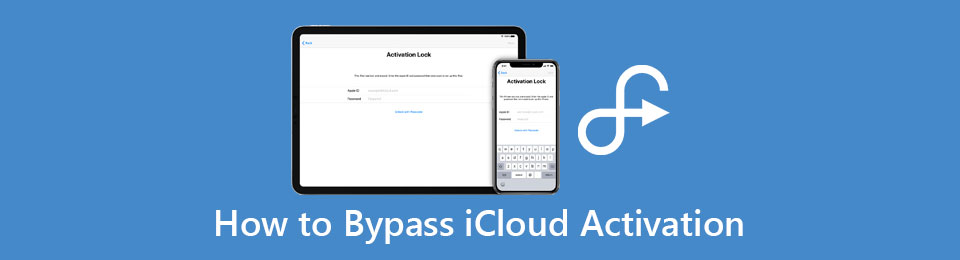

Opasluettelo
Osa 1. Ohita iCloud-aktivointi salasanalla
Jos tiedät iCloud-tilin nykyisen salasanan tai saat edellisen omistajan iCloud-aktivointikoodin, voit käyttää virallista iCloud poistetaan tapa ohita iCloud-aktivointi helposti.
Vaihe 1Siirry iCloud -sivustoon verkkoselaimella ja kirjaudu sisään Apple ID: lläsi. Jos haluat ohittaa edellisen omistajan iCloud -aktivoinnin, pyydä häntä noudattamaan näitä ohjeita.
Vaihe 2Valita Etsi Oma ja napsauta sitten Kaikki laitteet näyttää kaikki tähän iCloud-tiliin liittyvät iOS-laitteet.

Vaihe 3Valitse iPhone tai iPad, jonka haluat poistaa iCloudista, ja napsauta sitten Poista [laite]. Vahvista poistaminen noudattamalla ohjeita. Napsauta sitten Poista tili. Kun koko prosessi on valmis, voit käyttää tätä iOS-laitetta ilman iCloud-aktivointilukkoa.
Osa 2. Poista iCloud-aktivointilukko ilman salasanaa
On joitain kolmannen osapuolen työkaluja, joiden avulla voit ohittaa iCloud-aktivointilukon ilman oikeaa salasanaa, useimmat niistä ovat toimivia tarpeidesi mukaan. Niitä ei kuitenkaan aina ole helppo käyttää, jos et tunne niitä. Ja täällä, Tenorshare esitellään sinulle.
Se on yksi erinomaisista vaihtoehdoista, joita kannattaa kokeilla. Voit lopettaa toimenpiteen 30 minuutissa käyttöoppaan oppimisen jälkeen.
Osa 3. Kuinka poistaa iPhone Apple ID FoneLab iOS Unlocker -sovelluksella
Kun unohdat iPhonen salasanan, joudut luottamaan joihinkin iCloud-ohitustyökalu poistaa näytön salasana jopa Apple ID. Tässä esitämme sinulle ammattilaisen iPhone-salasanan poistotyökalu, iOS-lukituksen poistajaohittaa iPhone-lukitus ilman salasanaa.
- Avaa, poista tai ohita näytön lukitus iPhonessa ja iPadissa.
- Poista unohdettu iPhone-kosketusnäytön lukitus, Touch ID ja Face ID -lukitus.
- Näytön aikarajoitussalasana ilman tietojen menetystä.
- Tukee kaikkia iOS-laitteita, kuten iPhone, iPad, iPod, Apple Watch ja iOS-versiot.
FoneLab Auttaa avaamaan iPhone-näytön, poistaa Apple ID: n tai sen salasanan, poistaa näytön ajan tai rajoitusten pääsykoodin sekunteina.
- Auttaa avaamaan iPhone-näytön.
- Poistaa Apple ID: n tai sen salasanan.
- Poista näytön aika tai rajoituksen pääsykoodi sekunteina.
Vaihe 1Ensin sinun on asennettava ja suoritettava tämä iPhone-lukon poisto-ohjelmisto ilmaiseksi Windows-tietokoneellasi tai Macillasi. Sinulla on 3 ominaisuutta pyyhkiä erilaisia salasanoja iOS-laitteellasi, Pyyhi pääsykoodi, Poista Apple IDja Näytön aika. Voit käyttää Poista Apple ID laitteen ohittamiseksi.

Vaihe 2Liitä iPhone tietokoneeseen salaman USB-kaapelilla. Tässä otamme esimerkkinä iPhonen. Jos haluat poistaa näytön lukituksen iPadissa, voit suorittaa samat vaiheet. Palaa iPhoneen ja napauta Luottamus näytöllä. Napsauta sitten Aloita painiketta siirtyäksesi.

Vaihe 3If Find My iPhone -ominaisuus on käytössä iPhonessa, sammuta se hetkeksi noudattamalla näytön ohjeita. Sen jälkeen iOS Unlocker alkaa automaattisesti poistaa lukituksen iPhonessa. Kun koko prosessi on ohi, voit napsauttaa OK -painikkeella.

Osa 4. UKK iCloud-aktivoinnin ohittamiseen
Kysymys 1. Voitteko vangita iCloud-lukitun iPhonen?
Joo. Sinä olet jailbreak iCloud-lukittu iPhone valtuutetun Apple-asiantuntijan avulla tai käyttämällä luotettavaa iCloud-jailbreak-työkalua.
Kysymys 2. Poistetaanko tehdasasetusten palautus iCloud?
Ei, tehdasasetusten palautus ei poista iCloudia. Kun asetat iOS-laitteen, kuten iPhonen tai iPadin, se muodostaa yhteyden iCloud-tiliin ja palauttaa iCloud-varmuuskopion laitteellesi. Joten kun palautat tehdasasetukset, se poistaa vain kaikki iOS-tiedot ja asetukset itse laitteesta.
Kysymys 3. Kuinka pääsen eroon jonkun toisen Apple ID: stä iPhonellani?
Jos haluat poistaa jonkun toisen Apple ID: n iPhonesta, tarvitset siihen liittyvän salasanan. Voit siirtyä Asetukset-sovellukseen, napauttaa yläosassa olevaa Apple-tiliä ja valita alaosassa Kirjaudu ulos. Jälleen tarvitset salasanan vahvistaaksesi toiminnosi.
Kysymys 4. Onko mahdollista poistaa Apple ID ilman salasanaa?
Se on eräänlainen Apple-tilin perussuojaus, jota et voi tehdä poista Apple ID tai kirjaudu ulos Apple-tililtäsi ilman salasanaa. Joten sinulla ei ole virallista tapaa tehdä sitä. Sinun on ensin palautettava Apple-tilisi ja nollattava sen salasana. Mutta jotkut kolmannen osapuolen Apple ID -työkalut, kuten yllä oleva suositeltu iOS Unlocker, pystyvät poistamaan Apple ID: n ilman salasanaa.
FoneLab Auttaa avaamaan iPhone-näytön, poistaa Apple ID: n tai sen salasanan, poistaa näytön ajan tai rajoitusten pääsykoodin sekunteina.
- Auttaa avaamaan iPhone-näytön.
- Poistaa Apple ID: n tai sen salasanan.
- Poista näytön aika tai rajoituksen pääsykoodi sekunteina.
Yhteenveto
On melko turhauttavaa nähdä iCloud-aktivointilukko iPhonessa, mutta et muista oikeaa salasanaa. Onneksi voit poistaa sen joidenkin avulla iCloud-aktivointilukon ohitustyökalut. Jos haluat tietää enemmän tästä aiheesta, jätä viestit alla.
